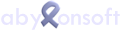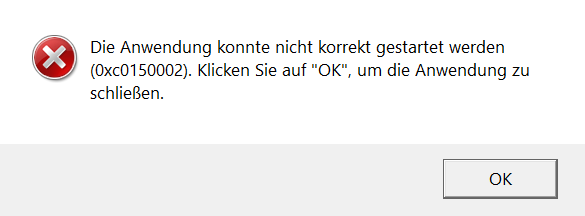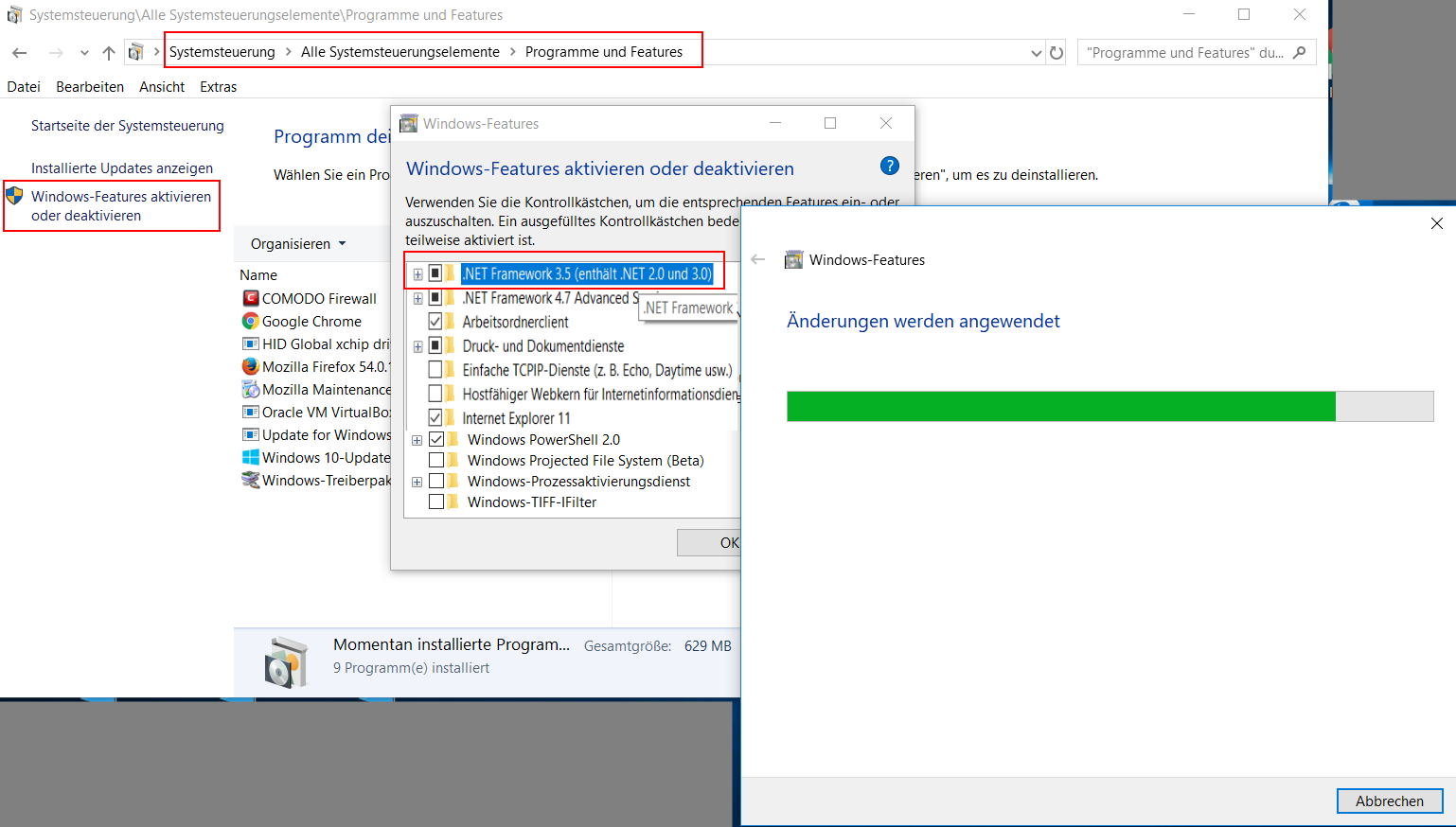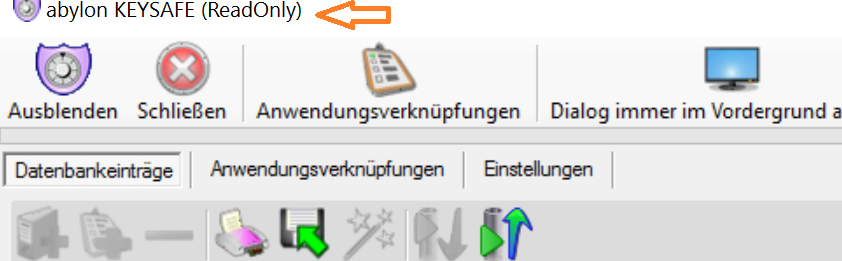Der Aufbau der Keysafe-Datei ändert sich über die einzelnen Versionen. Aus diesem Grund sind größere Versionssprünge nicht möglich.
ACHTUNG Von dem Versionsupdate sollten Sie unbedingt ein Backup der Keysafe-Dateien anlegen!
- Version unter 10 / 2 Dateien: Datendatei (XML-Format) + Schlüsseldatei (XMK-Format)
- Version über 10 / 1 Datei: Daten- und Schlüsseldatei (XML-Format)
TIPP Auch sonst sollten in regelmäßigen Abständen Sicherheitskopien der Keysafe-Dateien anlegt werden!
Abhilfe
Je nach aktuell eingesetzter Version sollten Sie nacheinander die Version 7.3, 8.3 und 10.5 auf Ihrem Rechner installieren.
Beispiel Version 6.5: In diesem Fall müssen die Setups in der Reihenfolge 7.3, 8.3 und 10.5 installiert werden, wobei die bestehende Keysafe-Datei (XML) jeweils importiert werden muss.
Wenn die alte Keysafe-Datei nicht automatisch importiert wird, bietet das Programm abylon KEYSAFE beim ersten Programmstart die Möglichkeit einen neuen Keysafe anzulegen. Dabei besteht auch die Möglichkeit eine bestehende Keysafe-Datei zu importieren.
Beispiel Version 8.3 oder 9.x: In diesem Fall ist es ausreichend die Version 10.5 zu installieren.
Nach dem Importieren der bisherigen Keysafe-Datei wird eine automatische Konvertierung angeboten.
Download: abylon KEYSAFE 7.3
Download: abylon KEYSAFE 8.3
Download: abylon KEYSAFE 10.5
Nachdem der Import erfolgt ist, können Sie die aktuelle Softwareversion installieren.
Sollten Sie Probleme haben, so können Sie sich gerne an uns wenden (-> Support-Formular)!